Usługi – dodaj język systemowy
Program Medfile® pozwala lekarzom na wygodne rozplanowanie czasu pracy.
Dzięki regularnym dodawaniu usług możesz w łatwy sposób usprawnić pracę w swoim gabinecie.
W każdym momencie możesz wejść w usługę i zmienić język systemowy z listy rozwijanej.
W usługach można edytować parametry, w których się pomyliłeś lub zaszły zmiany w cenie czy specjaliście przeprowadzającym usługę.
Elektroniczna Dokumentacja Medyczna posiada wachlarz funkcji dostępnych zarówno dla lekarzy i specjalistów jak i pacjentów.
Program zgodny z RODO.
Z perspektywy „Moje Konto”, wchodzimy w zakładkę „Usługi”.
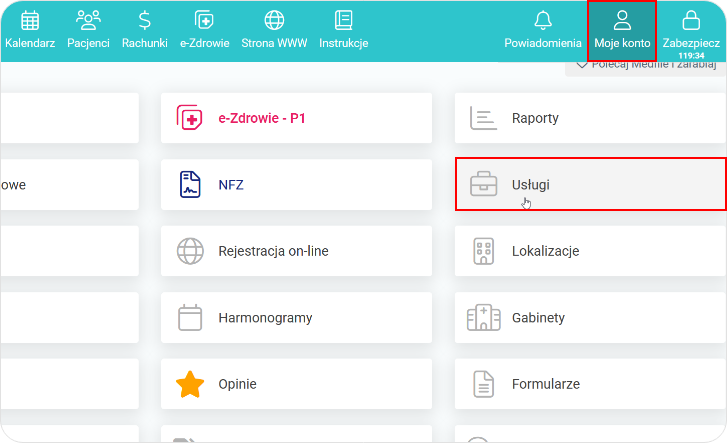
W celu wstawienia nowej usługi klikamy w „+ Dodaj usługę”.
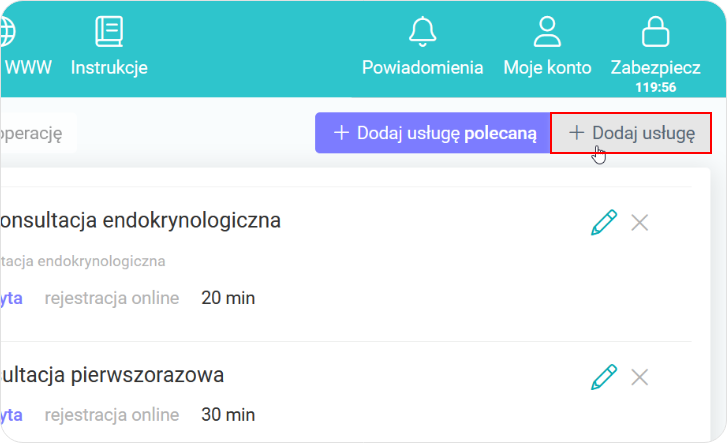
- Przystępujemy do uzupełniania formularza nowej usługi,
- Wybieramy z listy rozwijanej język,
- Wpisujemy nazwę nowej usługi, cenę brutto oraz netto, VAT, opcjonalnie wprowadzamy opis oraz kwotę przedpłaty brutto.
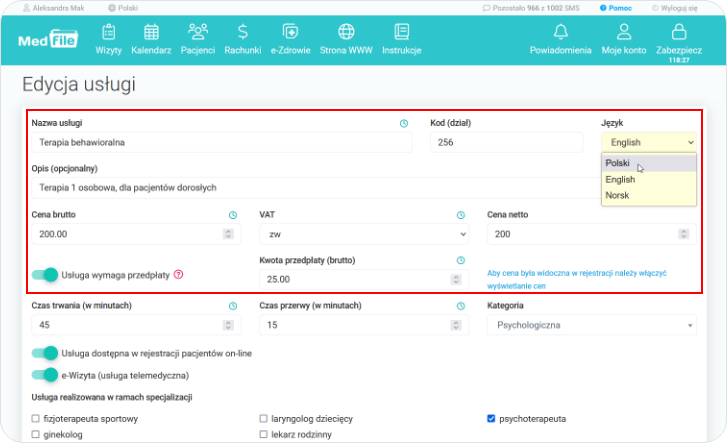
- Wypisujemy długość wizyty oraz czas przerwy (w minutach),
- Możemy również uaktywnić przyciski SWITCH, jeżeli usługa wymaga przedpłaty, ma być dostępna w rejestracji pacjentów online oraz ma być również wykorzystywana w telemedycynie jako e‑Wizyta.
- Checkboxem zaznaczamy, w ramach jakiej specjalizacji realizowana jest usługa.
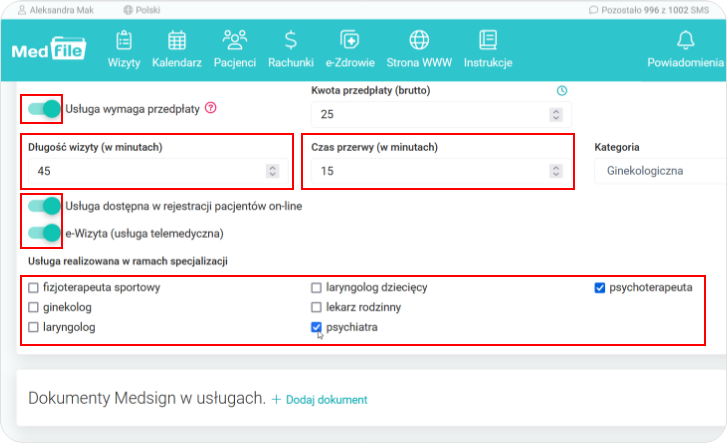
- Opcjonalnie możemy dodać produkty w usługach, sprawdź jak wykonuje się dodawanie nowego produktu,
- Przyciskiem SWITCH aktywujemy, u których użytkowników i w jakich gabinetach usługa będzie dostępna,
- Kiedy wszystkie dane są wprowadzone, klikamy przycisk „Zapisz zmiany”.
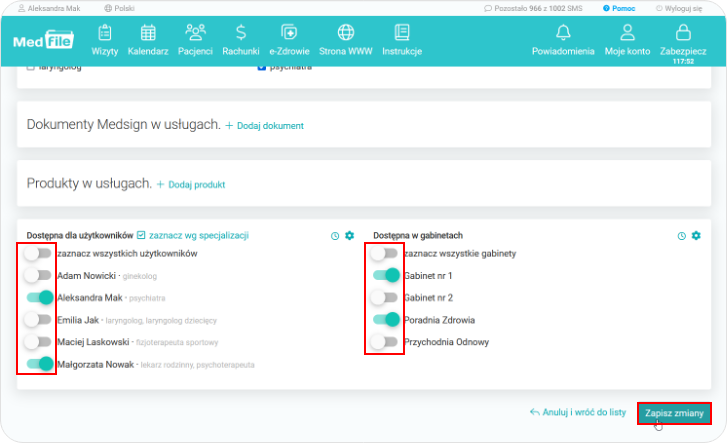
- Zapisana przez nas usługa, będzie się wyświetlała razem z innymi,
- Usługę możemy w każdym momencie edytować, naciskając ikonkę ołówka przy usłudze.
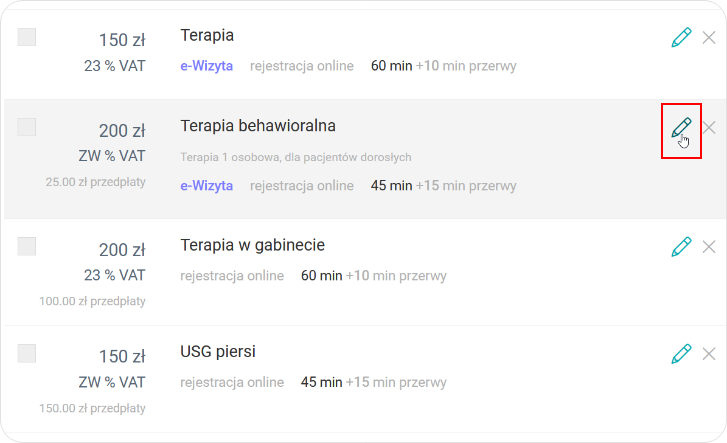
Zostajemy przekierowani do danego formularza usługi, gdzie w przypadku pomyłki lub możliwych modyfikacji, wprowadzamy zmiany.
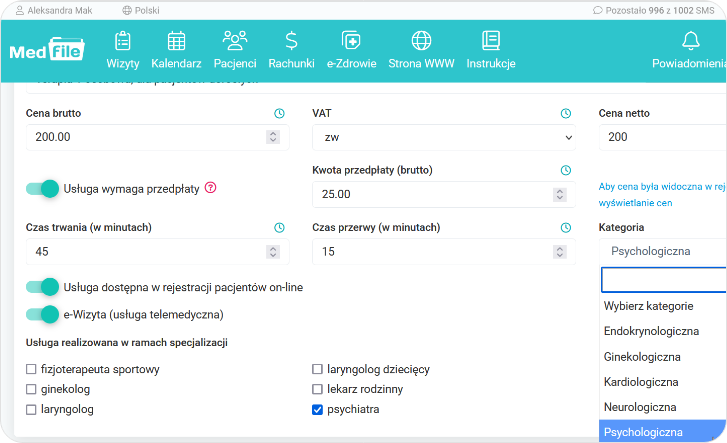
Nie można zapomnieć, aby po wprowadzeniu poprawek kliknąć przycisk „Zapisz zmiany”.
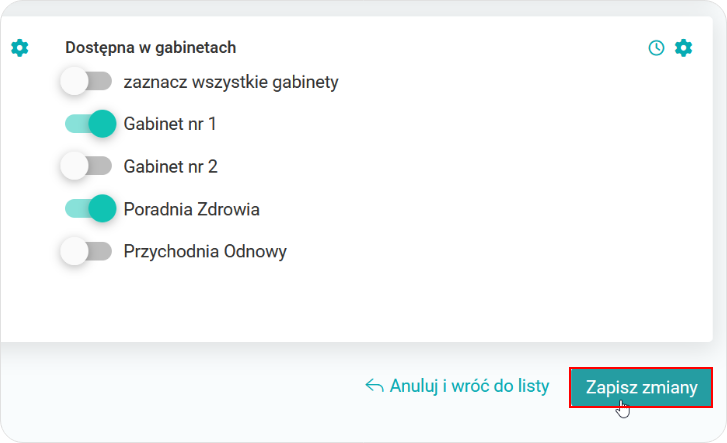
- Nowo dodana usługa, będzie się również wyświetlać w zakładce, którą swobodnie możemy dodawać,
- Jeśli nie mamy dodanych kategorii, naciskamy na przycisk „+ Dodaj kategorię”, w celu stworzenia kategorii.

- Dodana przez nas usługa, będzie się wyświetlać w odpowiedniej zakładce,
- Z tego miejsca można również edytować oraz usuwać usługi.
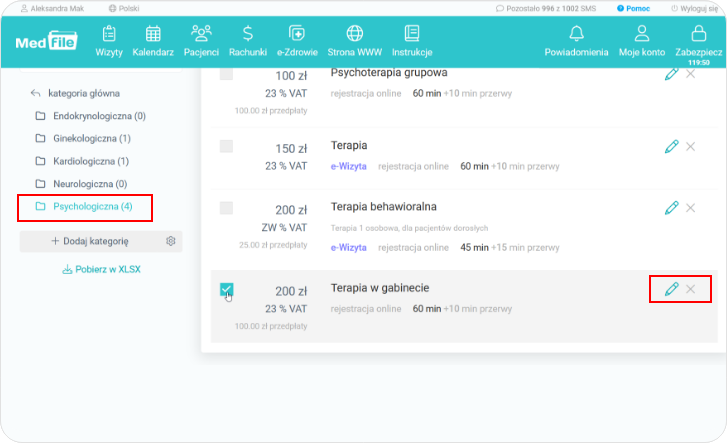
Z Medfile® praca w gabinecie staje się przyjemniejsza.
Skorzystaj z funkcji usługi i uporządkuj zakres swojej działalności.
Dzięki usługom szybko zapiszesz pacjenta na wizytę.
Każdą usługę możemy bez problemu edytować lub usuwać.
W razie potrzeby zmień język systemowy w usłudze.
Dodatkowo warto uporządkować usługi, w dodanych przez nas kategoriach, które jeszcze bardziej usprawnią pracę w placówce medycznej.
Korzystaj z ogromu możliwości, jakie oferuje program Medfile®.
Najczęściej zadawane pytania
Klikając w wizytę w kalendarzu, możemy "Usługę" usunąć (prawa strona) i dodać nową (lewa strona ‑ “Kliknij aby uzupełnić” i wybieramy z listy rozwijanej).
Klikając w wizytę i wybierając dodatkową usługę (“Kliknij aby uzupełnić”, rozwija się lista usług).
Klikając w wizytę, po prawej stronie okna, obok danej usługi ( sekcji “Usługi”) klikamy w różowy krzyżyk.
Usługi polecane polegają na promocji usług i wizyt w portalach Medfile i haloDoctor. Za każdą umówioną i nieodwołaną wizytę, Medfile pobiera prowizję. Aby aktywować taką usługę, należy wejść w zakładkę “Moje konto” - “Usługi” - “Dodaj usługę polecaną”, następnie aktywować suwakiem wybraną usługę, zaakceptować jej regulamin i na dole kliknąć “Zamawiam z obowiązkiem zapłaty”.
Aby aktywować usługę polecaną, należy wejść w zakładkę “Moje konto” - “Usługi” - “Dodaj usługę polecaną”, następnie aktywować suwakiem wybraną usługę, zaakceptować jej regulamin i na dole kliknąć “Zamawiam z obowiązkiem zapłaty”.






































 ENG
ENG




 Zaloguj się
Zaloguj się

 Zwiń menu
Zwiń menu
 Załóż darmowe konto
Załóż darmowe konto 














 Pobierz ulotkę
Pobierz ulotkę
